
Noteman sagt: Um den Instrumenten für die Wiedergabe Klänge zuzuordnen, lesen Sie Instrumentenwiedergabe konfigurieren.
Der Begriff „Instrument“ bezeichnet in Finale verschiedene Dinge. Hersteller von
Finale hat eine eigene Definition eines Instruments: Eine Sammlung aller Aspekte, die die visuelle Darstellung der Notensysteme (Notensystemname, Transposition, Schlüssel, Tonumfang usw.) umfasst. Finale enthält eine umfassende Bibliothek aller denkbaren Instrumente mit deren üblicher Notation. Diese Instrumente ermöglichen es Finale einen passenden Klang für die Wiedergabe zuzuweisen. Finales Instrumente ermöglichen auch einen Instrumentwechsel innerhalb der Partitur, wenn Ihre Partitur es z. B. erfordert, dass der Flötist ab einer bestimmten Stelle Oboe spielt. Alle Instrumente eines Dokuments, inklusive der Instrumentwechsel, finden Sie in der Partiturverwaltung.
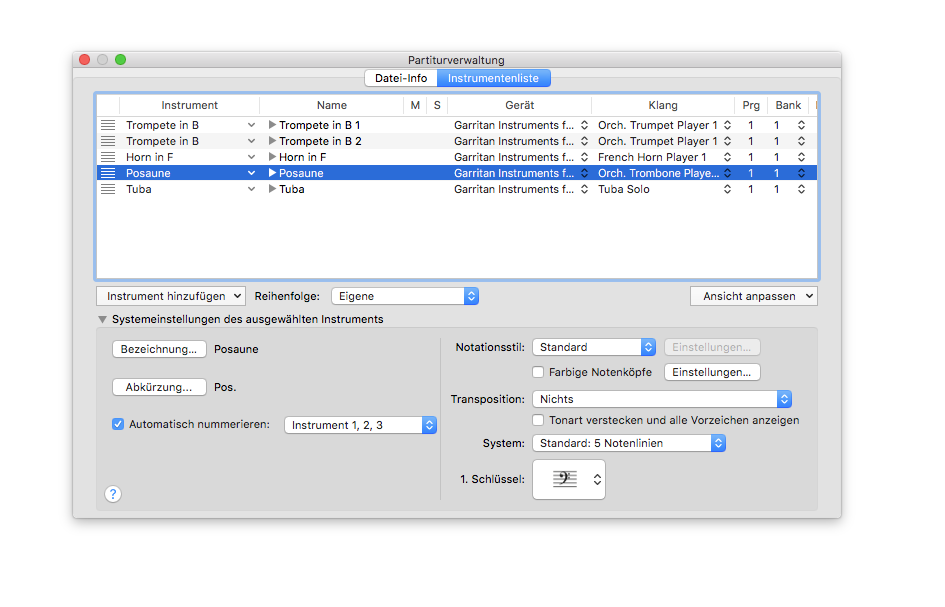
In der Partiturverwaltung können Sie die Instrumente Ihres Dokuments sehen, die Reihenfolge bearbeiten, die Wiedergabe-Einstellungen und andere notensystemspezifische Einstellungen ändern.
Noteman sagt: Wie Sie Instrumenten Klänge für die Wiedergabe zuweisen, lesen Sie in Instrumentenwiedergabe konfigurieren.
Außerdem können Sie Instrumente hinzufügen, entfernen, umsortieren, oder ändern: Siehe Wie Sie ein einzelnes Notensystem oder Instrument hinzu- oder einfügen und Wie Sie die Reihenfolge von Notensystemen ändern.
Instrumente mit mehreren Notensystemen
Anfangs zeigt die Partiturverwaltung jedes Instrument als einzelne Spalte, unabhängig davon, wie viel Notensysteme das Instrument umfasst. Ein Klavier wird üblicherweise in zwei Notensysteme notiert, ein Violinschlüssel für die rechte Hand und ein Bassschlüssel für die linke Hand. Mit Finale können Sie die notensystemspezifischen Einstellungen für jedes dieser Notensysteme individuell einstellen. Klicken Sie auf das kleine Erweiterungsdreieck neben dem Instrumentennamen, um Zugang zu allen Notensystemen zu erhalten.
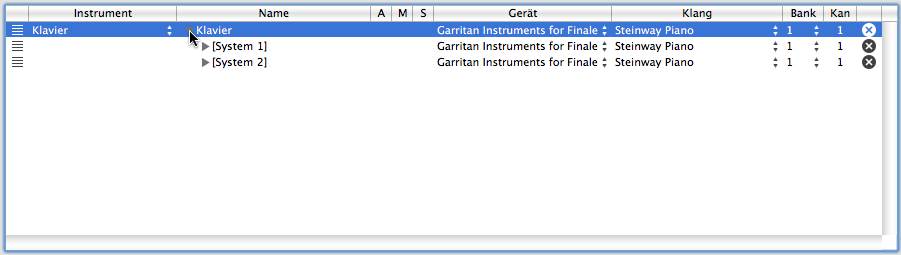
Die individuellen Notensysteme eines Instruments mit mehreren Notensystemen haben Zieh-Symbol  . Auf dieses Symbol können Sie klicken und ziehen, um die Reihenfolge innerhalb des Instruments zu ändern (z. B. die linke Hand des Klaviers über die rechte).
. Auf dieses Symbol können Sie klicken und ziehen, um die Reihenfolge innerhalb des Instruments zu ändern (z. B. die linke Hand des Klaviers über die rechte).
Notensysteme von Instrumenten mit mehreren Notensystemen löschen
In Finale können Sie mit der Taste 
Instrumente mit mehreren Notensystemen in Instrumente mit einem Notensystem ändern (und andersherum).
Wenn Sie ein Instrument mit mehreren Notensystemen in ein Instrument mit einem Notensystem ändern (z. B. Klavier zu Flöte), konvertiert Finale das obere Notensystem in das neue Instrument und ändert das untere Notensystem in ein undefiniertes System, das aber immer noch die vorher vorhandene Musik enthält.
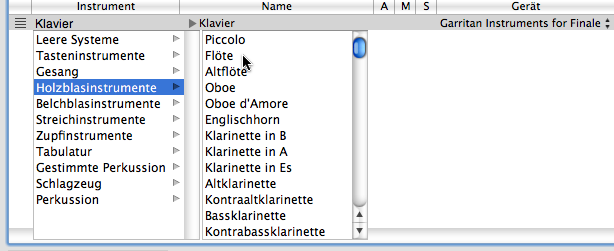
Wenn Sie ein Instrument mit mehreren Notensystemen in ein Instrument mit einem Notensystem ändern, werden keine Notensysteme entfernt.
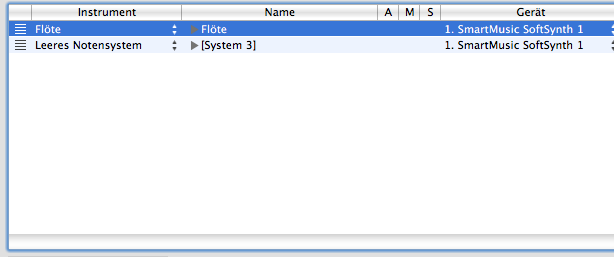
Das untere Notensystem ändert sich zu einem unspezifischem Notensystem im Violinschlüssel.
Das neue nicht definierte Instrument kann, wie jedes andere Instrument auch, bearbeitet, geändert oder gelöscht werden. Sie behandeln das nicht definierte Instrument genau so wie ein neu hinzugefügtes Instrument. Wenn es sich bei Ihrem Instrument um ein Instrument mit drei Notensystemen handelt, wie bei einer Orgel, ändert Finale das obere Notensystem und erzeugt zwei „Leere Notensysteme“.
Wenn Sie ein Instrument mit einem Notensystem in ein Instrument mit mehreren Notensystemen ändern, wie z. B. Flöte in Klavier, entfernt Finale alle Instrumentwechsel, zugunsten des mehrstimmigen Instruments. Die vorhandenen Noten verbleiben im oberen System.
Gewechselte Instrumente
Im Verlauf des Stücks stattfindende Instrumentwechsel können in der Partiturverwaltung angezeigt und bearbeitet werden.
Noteman sagt: Wie Sie einen Instrumentwechsel durchführen, lesen Sie unter Wie Sie Instrumentwechsel durchführen.
Instrumentwechsel in der Partitur anzeigen und bearbeiten
Wenn Sie einen Bereich anwählen und einen Instrumentwechsel innerhalb der Partitur durchführen (Extras > Instrumentwechsel), fügt Finale der Partiturverwaltung zwei neue Reihen hinzu, eine für das neue Instrument und eine für die Rückkehr zum Originalinstrument. Der Starttakt für jedes Instrument ist in der Startspalte angegeben. (Sollte die Spalte „Start“ nicht sichtbar sein, wählen Sie Ansicht anpassen > Starttakt, um sie sichtbar zu machen.) Um diese Zeilen zu sehen, klicken Sie das Erweiterungsdreieck links neben dem Startinstrument, um die Liste auszuklappen. Instrumentwechsel innerhalb der Partitur sind unterhalb der Ebenen, Akkorde und Vortragsbezeichnungen aufgelistet.
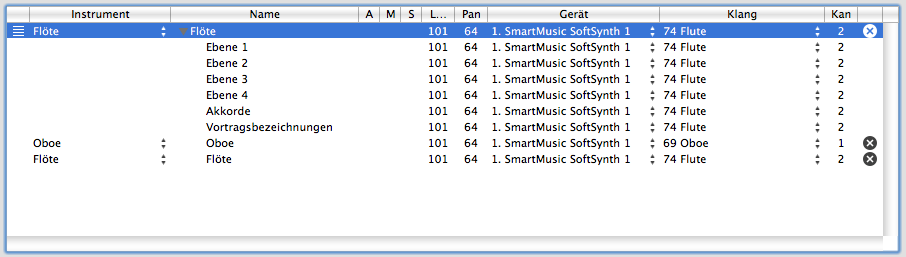
Jeder Instrumentwechsel ist zusammen mit dem Starttakt aufgelistet. Er steht unterhalb der Ebenen, Akkorde und Vortragsbezeichnungen des Originalinstruments.
Neben den Instrumentwechseln finden Sie kein Erweiterungsdreieck, da dort keine Änderungen an einzelnen Ebenen, Akkorden und Vortragsbezeichnungen möglich sind. Lautstärke und Panorama eines gewechselten Instruments können in den Spalten „Laut.“ und „Pan.“ geändert werden (Aktivieren Sie Ansicht anpassen > Mix.) (Innerhalb eines gewechselten Instruments können weitere Instrumentwechsel eingefügt werden.) In der Liste der Instrumente erscheinen alle Wechsel in chronologischer Folge.Siehe Wie Sie Instrumentwechsel mitten in der Partitur durchführen.
Instrumentwechsel in der Partitur entfernen
Um einen Instrumentwechsel in der Partitur zu entfernen, klicken Sie die Taste 
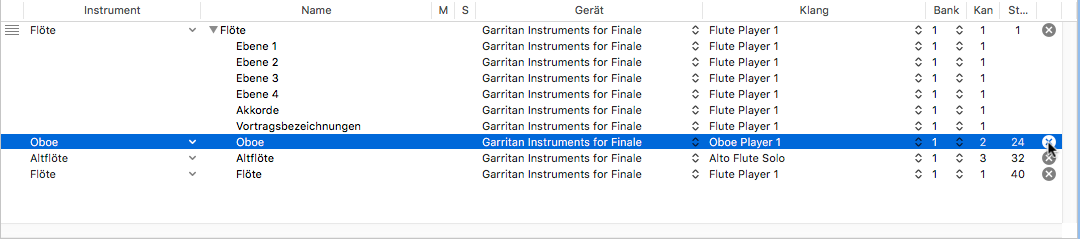
Klicken Sie auf 
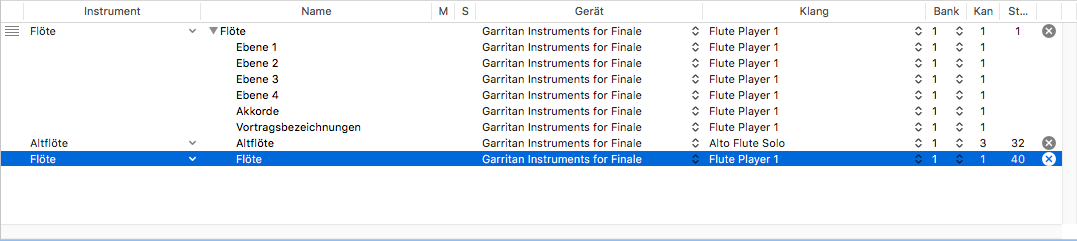
Das vorhergehende Instrument übernimmt die Takte des entfernten Instruments.
Siehe auch:

